英特尔显示器节能怎么关闭?Win11关intel显卡显示器节能的方法
英特尔有一款名为“显示节能技术”的笔记本电脑。此系统调整屏幕亮度以匹配您所看到的图片的整体亮度。但是在不插电的情况下,intel显卡会在你看黑色内容的时候,自动调低屏幕亮度。但还是难免会出现亮度正好结果突然被调暗的情况。那么英特尔显示器节能怎么关?下面小编就为大家带来Win11关intel显卡显示器节能的方法,一起来看看吧。
Win11关intel显卡显示器节能的方法
1、首先,打开任务管理器(Ctrl + Shift + Esc),切换到【启动】选项卡,查看【Intel Graphics Command Center Startup Task】是否为【已启用】状态。如果状态为已禁用,需先启用,再重启一次电脑;

2、切换回【进程】选项卡,找到并点击展开【英特尔显卡控制中心】;
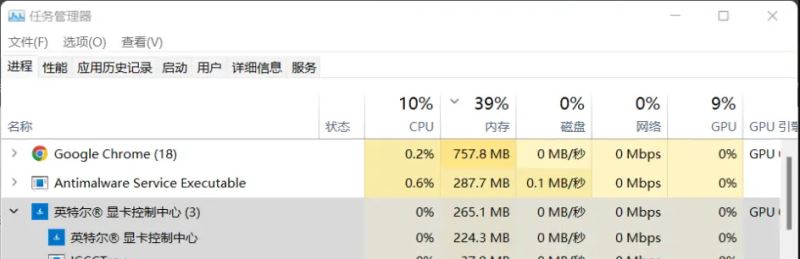
3、右键点击【IGCCTray】,打开的菜单项中,选择【打开文件所在的位置】;
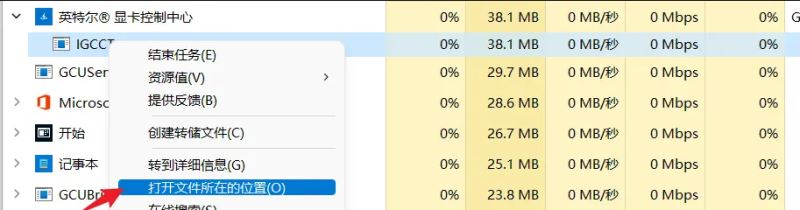
4、打开文件所在的位置后,返回上一级文件夹;
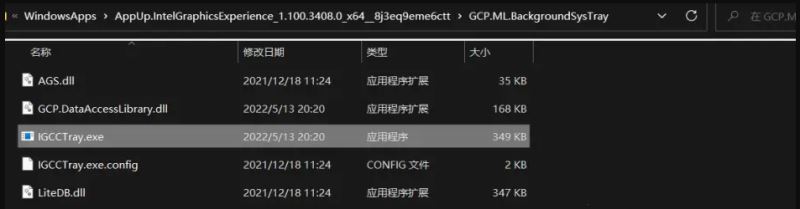
5、找到并双击【IGCC.exe】,就可以打开英特尔显卡控制中心了;

6、最后,找到【功率】下的电源设置,将显示器节能【关闭】即可。
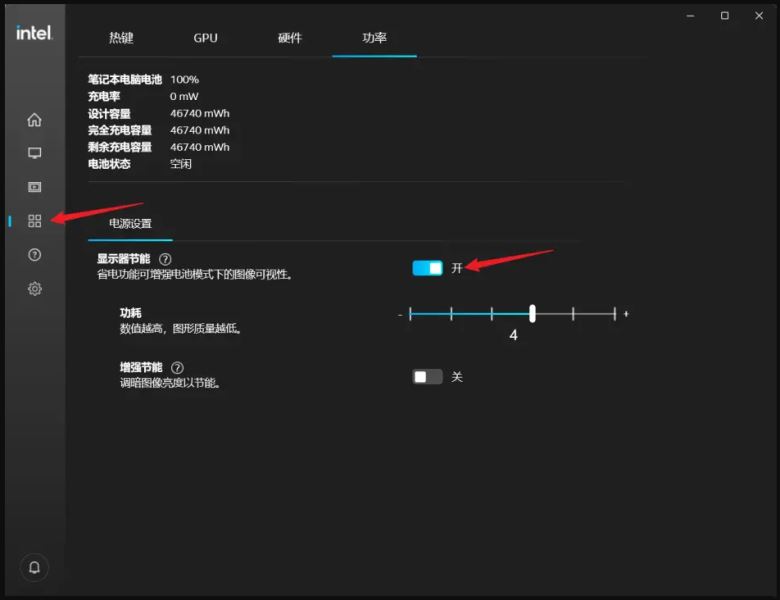
以上便是小编为大家带来的Win11关intel显卡显示器节能的方法,希望对大家有所帮助,更多相关内容请继续关注脚本之家。
相关文章

win11外接显示器没反应怎么办 ?win11外接显示器没反应解决办法
我们在使用台式电脑时,如果不是使用一体机,就需要连接外接显示器。不过有的用户发现自己使用win11连接外接显示器没反应,本文就为大家带来了详细的解决方法,一起看看吧2022-05-09
win11显示器怎么设置屏幕分辨率? win11屏幕刷新率的调节技巧
win11显示器怎么设置屏幕分辨率?win11屏幕模糊,有可能是分辨率太低导致的,我们可以根据需要调节屏幕分辨率,该怎么调节呢?下面我们就来看看win11屏幕刷新率的调节技巧2022-03-07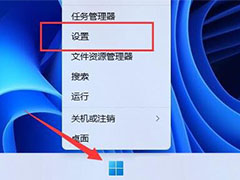
Win11扩展显示器黑屏怎么办? Win11第二块扩展屏幕黑屏的解决办法
win10扩展显示器黑屏怎么办?win11系统安装了一块扩展屏,但是发现这个屏幕却黑屏了,该怎么办嗯?下面我们就来看看Win11第二块屏幕黑屏的解决办法2022-02-16 win11检测不到第二屏幕未检测到显示器怎么办?win11系统中连接多个显示屏,但是win11却检测不到,出现这个问题有可能是设置太老,也可能是驱动问题,也可能是系统问题,详2022-02-14
win11检测不到第二屏幕未检测到显示器怎么办?win11系统中连接多个显示屏,但是win11却检测不到,出现这个问题有可能是设置太老,也可能是驱动问题,也可能是系统问题,详2022-02-14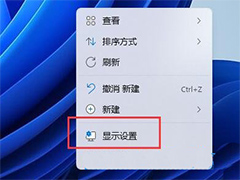
Win11分辨率和显示器不匹配? Win11分辨率的设置方法
Win11分辨率和显示器不匹配?当发现桌面图标比例奇怪的时候,大概率是屏幕分辨率和显示器不匹配造成的,该怎么解决呢?请看下文详细教程2021-12-21 用户在使用win11系统的情况下使用了多个显示器是需要设置主显示器的,关于要如何的设置主显示器,本文中会有详细的介绍2021-09-24
用户在使用win11系统的情况下使用了多个显示器是需要设置主显示器的,关于要如何的设置主显示器,本文中会有详细的介绍2021-09-24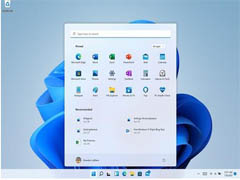
win11为什么检测不到显示器?win11检测不到显示器的解决方法
有网友反映win11系统提示“未检测到其他显示器”,这该如何解决呢?今天小编就为大家带来详细的解决教程,需要的朋友一起看看吧2021-07-14
Win11无法安装无线显示器或扩展坞怎么办? 无线显示安装失败解决方法
Win11无法安装无线显示器或扩展坞怎么办?windows11系统中是可以安装无线显示器和扩展坞的,如果总是安装失败是什么原因,下面我们就来看看无线显示安装失败的多种解决方法2021-07-13




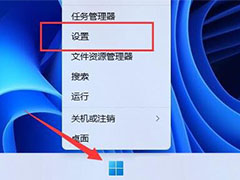

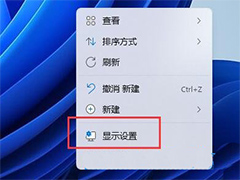

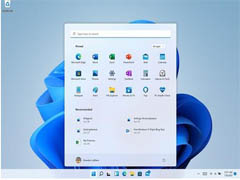

最新评论